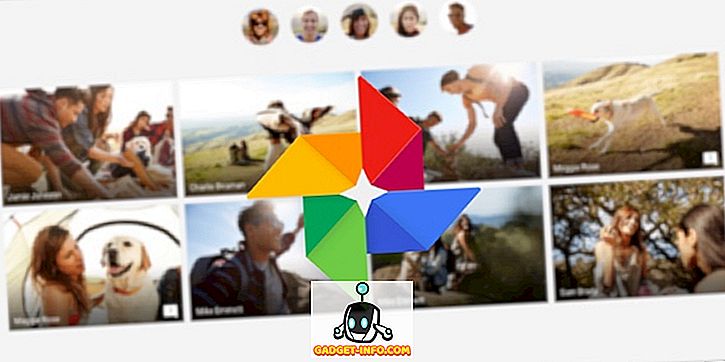منذ فترة طويلة ، كنا جميعًا نستخدم توصيل USB ، أو نقاط اتصال WiFi على هواتفنا المحمولة لمشاركة بيانات شبكة الجوّال مع الأجهزة الأخرى. ومع ذلك ، خلافا لما قد تظن أنك تعرفه ، فإن الهواتف المحمولة ليست هي الأجهزة الوحيدة القادرة على القيام بذلك. كان لدى Windows هذه الإمكانية - في شكل أمر cmd - لبعض الوقت الآن ، وبطريقة أفضل من الهواتف المحمولة. ومع ذلك ، لا يحب كل شخص استخدام موجه الأوامر لأسباب واضحة. انها ليست سهلة الاستعمال. هذا هو المكان الذي تتصل به Connectify Hotspot (تبدأ الأسعار المجانية والمدفوعة من 34.98 $ ، يمكنك الحصول على قسائم بأسعار مخفضة من الموقع نفسه). Connectify هو تطبيق Windows يتيح للمستخدمين إنشاء نقاط اتصال بسرعة وسهولة على أجهزة الكمبيوتر الخاصة بهم. ليس فقط أن Connectify يمكنه القيام بالكثير من الأشياء لمساعدتك على تحسين تجربتك على شبكة لاسلكية. لذا ، إذا كنت تبحث عن حل لإنشاء نقاط فعالة على جهاز الكمبيوتر الذي يعمل بنظام تشغيل Windows ، فإليك مراجعة لنا لربط نقطة الاتصال:
واجهة: وظيفية بشكل قاطع
جعلني إطلاق تطبيق Connectify لأول مرة على Windows 10 (يدعم التطبيق Windows 7 و 8 و 8.1 أيضًا) جعلني أدرك أن التطبيق لا يبدو سيئًا على الإطلاق. إنه ليس أفضل تصميم ، بصراحة ، ولكنه جيد ، ولا ينبغي أن يسبب أي مشكلة لأي شخص لأنه حرفيا حل لمشكلتنا بنقرة واحدة .
هذا ليس كل ما يخبئه التطبيق. يقع زر " بدء التشغيل الفوري " في أسفل الترتيب ، وفوق ذلك توجد الخيارات المختلفة التي تشرح كيفية تخصيص هذا التطبيق. ليس من حيث واجهة المستخدم أو التطبيق ، ولكن من حيث الطريقة التي تعالج بها مشاركة شبكتك وكل شيء آخر متصل بها. تم وضع علامة على كل شيء بشكل صحيح - وهو أمر أعجبني حقًا في التطبيقات. وهذا يدل على أن المطورين والمصممين لم يفترضوا فقط أن كل شيء سيكون واضحًا للجميع. أخذوا وقتهم لتسمية الأشياء ، ووضع علامات عليها بشكل صحيح ، وضمان أن حتى المستخدمين الجدد سيكونون قادرين على فهم ما هي الخيارات المختلفة .

على القمة ، ستتمكن من رؤية أشياء مثل عدد العملاء المتصلين ، وكلمة المرور في نص عادي (على الرغم من أن خيار إخفائه هو الصحيح بجانبه) ، إلى جانب الحالة الحالية لنقطة الاتصال الخاصة بك (المشاركة / عدم مشاركة). اختار التطبيق أن يبقيه بسيطًا وعمليًا ومباشرًا إلى حد بعيد.

الميزات: الكثير من الأشياء الجيدة!
Connectify Hotspot يجعل من السهل للغاية إنشاء نقاط اتصال WiFi على جهاز الكمبيوتر الذي يعمل بنظام تشغيل Windows. ومع ذلك ، إذا كنت تواجه مشكلة في فهم بعض الخيارات التي يقدمها التطبيق ، فسوف يسعدك معرفة وجود برنامج تعليمي داخل التطبيق من قائمة المساعدة.

سيرشدك هذا البرنامج التعليمي خلال عملية إنشاء نقطة اتصال WiFi مع Connectify ، بالإضافة إلى التعامل مع أجهزة العميل المتصلة بها.

التطبيق هو ميزة غنية ، ويحتوي على مجموعة كبيرة من الخيارات لتخصيص نقطة الاتصال الخاصة بك بالطريقة التي تريدها. وهي مقسمة إلى قسمين رئيسيين:
1. الإعدادات
بينما كنت أستخدم Connectify Hotspot ، وجدت نفسي داخل علامة التبويب "الإعدادات" في معظم الأحيان ، وهذا ليس بالأمر السيئ. معظم الأشياء التي تسمح لك Connectify أن تحدث داخل علامة تبويب الإعدادات ، لذلك كنت أقضي معظم وقتي. يسمح التطبيق لثلاثة أساليب تشغيل مختلفة ، كل منها مفيد للغاية وفقًا للموقف الذي قد تجد نفسك فيه.
إنشاء واي فاي هوت سبوت
من السهل إنشاء نقطة اتصال WiFi من خلال Connectify Hotspot. هناك فقط بضعة خيارات ، ولحالة استخدام عادية ، لن تحتاج إلى تغيير أي شيء. يتضمن إنشاء نقطة اتصال WiFi مع Connectify أمرًا واحدًا فقط (للجزء الأكبر): النقر فوق الزر "بدء تشغيل نقطة ساخنة".
بالطبع ، إذا كنت ترغب في ذلك ، يمكنك اللعب مع الخيارات ، والتي تشمل أشياء مثل
- Internet to Share: هذا هو اسم واجهة الشبكة التي تريد مشاركتها عبر نقطة اتصال WiFi. عادة ما يكون هذا هو اسم شبكة WiFi المتصلة بجهاز الكمبيوتر الخاص بك.

- الوصول إلى الشبكة: يوجد نوعان من الوصول إلى الشبكة يمكنك إعدادهما ، بما في ذلك "موجه" و "متصل". تجعلك الشبكات الموصلة تظهر كما لو كنت متصلاً مباشرةً بمصدر الشبكة (جهاز التوجيه الخاص بك ، عادةً) ، بينما يعني "التوجيه" أن جميع الأجهزة المتصلة بالنقطة الفعالة ستظهر متصلة بالكمبيوتر نفسه ، وليس إلى جهاز التوجيه.

- اسم نقطة الاتصال: اسم نقطة اتصال WiFi حيث سيظهر على الأجهزة التي تبحث عن شبكات WiFi. أوه ، شيء واحد رائع ، يتيح لك Connectify Hotspot استخدام الرموز التعبيرية في اسم نقطة الاتصال ، مثلما فعلت في لقطة الشاشة أدناه. إنه رائع!

- كلمة المرور: مفتاح الأمان لنقطة اتصال WiFi ، لمنع المستخدمين غير المصرح لهم من الاتصال بالشبكة.
بمجرد إعداد كل ما سبق ، يمكنك فقط النقر على "بدء تشغيل نقطة ساخنة" لبدء مشاركة إنترنت الكمبيوتر الخاص بك عبر WiFi.
راوتر سلكي
يقوم Wired Router بشكل أساسي بإنشاء نوع من النقاط الساخنة على الكمبيوتر ، فيما عدا أنه سيتم مشاركة الشبكة عبر واجهة سلكية (Ethernet) ، بدلاً من WiFi. مرة أخرى ، لن تحتاج في العادة إلى تعديل هذه الإعدادات ، ولكن إذا كنت بحاجة إلى ذلك ، فستجد الخيارات هناك. جميع الإعدادات هي نفسها "إنشاء نقطة اتصال WiFi ساخنة" ، باستثناء واحدة:
- مشاركة عبر: هذه هي الواجهة التي تريد مشاركة الشبكة الخاصة بك عليها . سيؤدي النقر فوق القائمة المنسدلة المجاورة لهذا الخيار إلى سرد كافة واجهات الشبكة السلكية الموجودة على الكمبيوتر الشخصي (عادةً Ethernet فقط).

مكرر واي فاي
إحدى ميزات Connectify Hotspot التي أحببتها حقاً (بعد WiFi hotspots ، بوضوح) هي القدرة على جعل حاسبك الشخصي بمثابة مكرر WiFi ، مما يسمح لك بزيادة مساحة تغطية الشبكة الخاصة بك . من الواضح أن هذا ليس حلاً دائمًا قابلاً للحياة ؛ ولكن الاستخدامات المؤقتة ، يمكن أن يكون استخدام جهاز الكمبيوتر كمكرر في الواقع أمرًا مفيدًا جدًا.

جدار الحماية
إحدى الميزات الشائعة في كل ميزة من الميزات التي يقدمها Connectify Hotspot هي Firewall. يمكنك التحكم في الجوانب المختلفة حول كيفية مشاركة Connectify شبكتك عبر نقطة فعالة أو Ethernet أو حتى مكرر بفضل خيارات جدار الحماية المضمنة داخل التطبيق. يمكنك اختيار ما إذا كنت تريد السماح للمستخدمين المتصلين بنقطة الاتصال الخاصة بك بالوصول إلى الإنترنت والشبكة المحلية وما إذا كان يجب تمكين AdBlocker أم لا.

2. العملاء
علامة التبويب "العملاء" في Connectify Hotspot موجودة بالضبط لما يقترحه الاسم. هنا ، ستتمكن من رؤية كل مستخدم متصل بنقطة اتصال WiFi ، ويمكنك تنفيذ الكثير من الإجراءات المختلفة على أجهزته ، بما في ذلك طرده من الشبكة. يمكنك أيضًا تعطيل الوصول المحلي ، أو الوصول إلى الإنترنت ، وتعيين عنوان IP ثابت ، وأكثر من ذلك بكثير في علامة التبويب العملاء.

يمكنك ببساطة النقر فوق أي مستخدم (نشط أو مستخدم سابق) لعرض كمية البيانات التي استخدمها. يمكنك أيضًا النقر بزر الماوس الأيمن على أي مستخدم وإعادة تسمية / إزالة أجهزتهم وتعطيل الوصول إلى الإنترنت لهم وغير ذلك الكثير.

تعرض شاشة العملاء أيضًا حالة أشياء متنوعة مثل Ad Blocker ، ويمكنك بالفعل النقر على حالة AdBlocker في شاشة العملاء لتبديلها بين "متصل" و "معطَّل". باستخدام Ad Blocker ، يمكن لأجهزة العميل المتصلة بـ Hotspot الخاصة بك تجربة الإنترنت بدون إعلانات ، حتى عندما تستخدم تطبيقات الجوال التي تعرض الإعلانات. الآن هذا رائع.
الحق أدناه هو مراقب الخصوصية . هذا مسؤول عن إخبارك إذا كان موقعك وبروتوكول الإنترنت الخاص بك معرضين للشبكة. ما لم تكن تستخدم أيضًا Speedify ، سيقرأ هذا على الأرجح "Exposed" . النقر فوق "تأمين الاتصال الخاص بي" يدفع رسالة فورية لتثبيت Speedify. ليس ذلك مانعًا ، فإن Speedify هو تطبيق رائع أيضًا.

الأداء والموثوقية: ببساطة مدهشة
عندما يتعلق الأمر بالأداء والموثوقية ، فإن Connectify لا يخيب على الإطلاق . يعمل التطبيق بشكل لا تشوبه شائبة ، بالإضافة إلى سهولة الاستخدام ، فهو مناسب تمامًا لأي موقف. لقد حاولت إنشاء نقطة اتصال على جهاز كمبيوتر يعمل ، وتشغيل نظام التشغيل Windows 10 ، ويمكنني بسهولة توصيل جميع أجهزتي بالشبكة التي يشاركها الكمبيوتر الشخصي ، وكلها تعمل فقط. ليس أنني كنت أتوقع أي شيء أقل من ذلك.

لم أكن استخدم وظيفة Wired Router فعلاً ، لأنني شخصياً أستخدم جهاز MacBook Air ، ولا يحتوي على أي منافذ Ethernet ، لكنني قمت بفحص وظيفة مكرر WiFi ، وهذا يعمل جيدًا أيضًا. بصراحة ، كنت متشككا بعض الشيء حول ذلك ، لكنه يعمل بشكل جيد. لم تكن هناك قطرات شبكة ، أو انقطاع مفاجئ ، وعمل كل شيء على ما يرام.
دعم اللغة: لغات متعددة!
من الواضح أن Connectify Hotspot يدرك أنه لا يستخدم كل شخص في العالم اللغة الإنجليزية كلغة أساسية في الكمبيوتر ، وحتى الآن ، يدعم التطبيق 10 لغات (بما في ذلك اللغة الإنجليزية). تعد قاعدة معارف Connectify أنه سيتم إضافة المزيد من اللغات مع الوقت ، وهو بالتأكيد شيء رائع. حتى الآن ، يدعم Connectify Hotspot اللغات التالية:
- الإنجليزية
- عربى
- ألمانية
- الأسبانية
- الفرنسية
- البرتغالية
- روماني
- الروسية
- اللغة التركية
- الصينية (المبسطة ، لجان المقاومة الشعبية)

هذا بالتأكيد الكثير من اللغات التي تدعمها على أي حال ، ومن المدهش أن Connectify يخطط لإضافة دعم إلى أكثر من ذلك.
الحكم: الثمن ولكن جيد
بشكل عام ، Connectify Hotspot (Free، paid plans start from 34.98 $، you get coupons for discounted pricing from the website) هي بالتأكيد واحدة من أفضل البرامج التي يمكنك استخدامها لإنشاء نقطة اتصال WiFi على جهاز الكمبيوتر الذي يعمل بنظام تشغيل Windows. ليس هذا فقط ، يمكن للتطبيق حتى السماح لك بمشاركة الإنترنت عبر الإيثرنت ، أو استخدام جهاز الكمبيوتر الخاص بك بمثابة مكرر WiFi لزيادة نطاق الموجه.
ملاحظة : تقوم Connectify.me بتشغيل صفقة 70٪ في الوقت الحالي ، والتي يبدأ معها ترخيص Connectify Hotspot بسعر 5.99 دولار (Pro Pro).
التطبيق يأتي في الثمن بعض الشيء ، مع تراخيص تبدأ من 34.98 $ (Pro plan ، قسائم الخصم المتاحة على الموقع الإلكتروني) ، وإذا كنت تريد وظيفة WiFi Receater (متوفرة في خطة MAX) ، سيكون عليك من $ 49.98 الذي يسأل قليلاً أكثر من اللازم.ومع ذلك ، إذا كنت مهتمًا فقط بمشاركة شبكة WiFi الخاصة بك مع الأجهزة الأخرى ، فيمكنك بسهولة استخدام الإصدار المجاني من Connectify ، والذي يأتي مع قيود مثل عدم القدرة على مشاركة شبكات 3G / 4G .
خلاصة القول هي أنك إذا وجدت نفسك تبحث عن طرق سريعة وسهلة الاستخدام وموثوقة لمشاركة شبكة WiFi الخاصة بك باستخدام نقطة اتصال على جهاز الكمبيوتر الخاص بك ، فإن Connectify Hotspot هو بالتأكيد الطريق. إنها سهلة وخالية من المتاعب ، وتنجز المهمة بسرعة وبشكل موثوق.